Często podczas korzystania z systemu Windows 10 niektórzy mogli napotkać problem „Menu Start nie działa” po naciśnięciu przycisku Start. Ten problem może być spowodowany kilkoma przyczynami, takimi jak uszkodzone pliki, ustawienia, odinstalowane oprogramowanie pozostawiające uszkodzone pliki i ustawienia, z powodu cortana lub z powodu innych nieznanych problemów. Rozwiązaniem jest ponowne uruchomienie systemu. Jeśli problem nadal występuje, możesz wypróbować kilka rozwiązań. Dzisiaj pomożemy Ci rozwiązać problem.
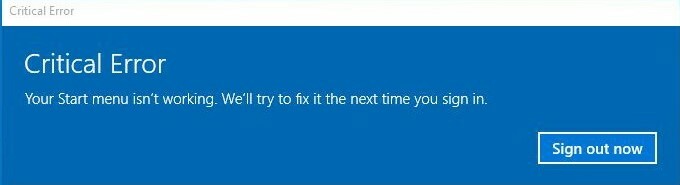
Zanim spróbujesz rozwiązać problemy, najpierw utwórz punkt przywracania systemu. Jeśli go nie znasz, zajrzyj tutaj tutaj
Poprawka 1: Używanie Kontrolera plików systemowych
naciśnij Klawisz Windows + X, a następnie naciśnij A. Spowoduje to otwarcie wiersza polecenia z uprawnieniami administratora. Następnie wprowadź polecenie „sfc / scannow” i naciśnij Enter. Proces zaczyna się i wymaga trochę czasu na zakończenie. Uruchom ponownie system po zakończeniu procesu i sprawdź, czy problem nadal występuje.
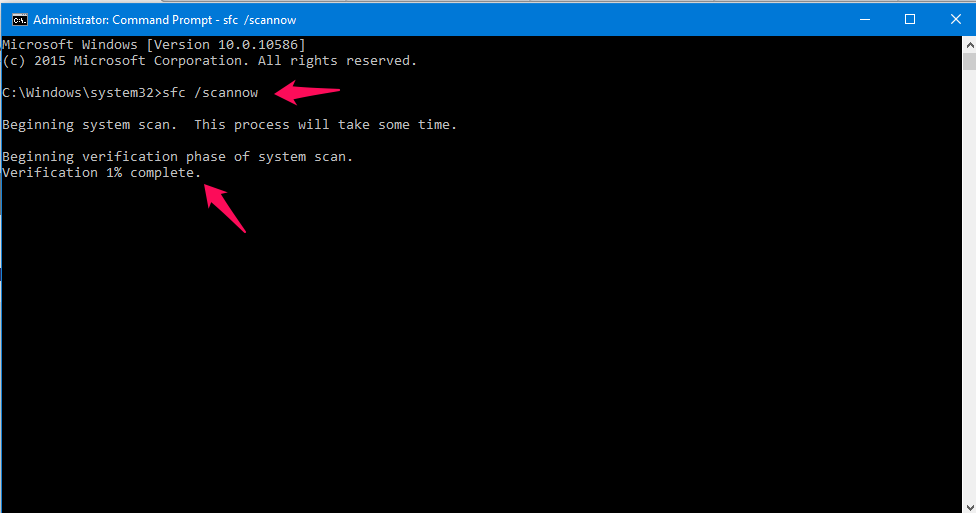
Poprawka 2: Napraw obraz systemu Windows.
Otwórz wiersz polecenia z uprawnieniami administratora, naciskając klawisz Win + X i naciśnij A. Teraz wpisz polecenie „DISM / ONLINE / CZYSZCZENIE-OBRAZ / PRZYWRACANIE ZDROWIA”. Ten proces również zajmie trochę czasu.
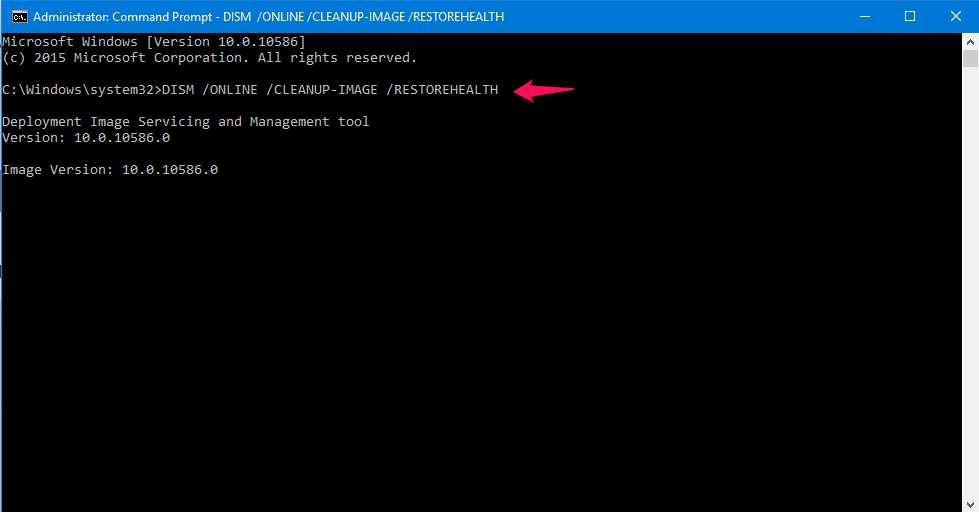
Uruchom ponownie system po zakończeniu procesu i sprawdź, czy problem nadal występuje.
Poprawka 3: Tworzenie nowego użytkownika
Teraz utworzy nowego użytkownika i sprawdzi, czy problem zniknie. Aby to zrobić otwórz PowerShell z Administracyjny przywileje. Można to otworzyć, klikając przycisk Start i wpisz Powershell, otrzymasz wynik o nazwie Windows Powershell, kliknij go prawym przyciskiem myszy i naciśnij Uruchom jako administrator. Teraz w wersji Powershell „nazwa użytkownika sieci / dodaj” gdzie nazwa użytkownika może być dowolną żądaną nazwą, którą chce użytkownik, a teraz naciśnij Enter. Zostanie utworzony nowy użytkownik, a teraz ponownie uruchom komputer, aby sprawdzić, czy problem zniknie.
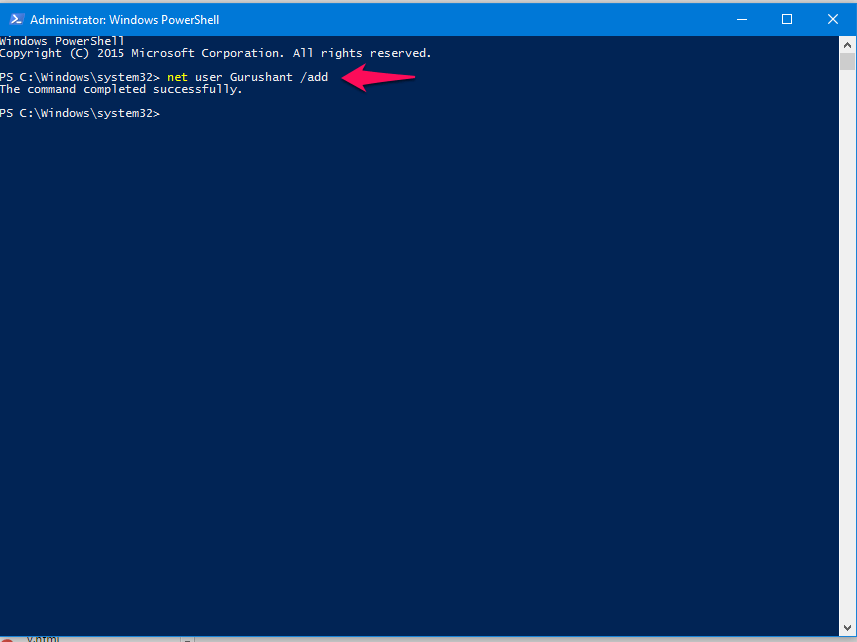
Nawet jeśli powyższe metody nie działają, nadal możesz wypróbować jedno rozwiązanie, zwane Czysty stan rozruchu. Możesz uruchomić komputer w stanie czystego rozruchu i sprawdzić, czy problem nadal występuje. Jeśli błąd nie istnieje, możesz być pewien, że przyczyną problemu może być jeden z ostatnio zainstalowanych programów. Spróbuj wyłączyć jego program startowy, jeśli nie wiesz, jak go wyłączyć, zapoznaj się z artykuł. Nawet jeśli wyłączenie nie zadziała, musisz odinstalować program. Mam nadzieję, że te metody rozwiążą Twój problem. Dziękuję wam za przeczytanie, czekajcie na więcej wskazówek i hacków.

